番茄家园Win7笔记本怎么创建降温模式?
更新日期:2017-07-24 00:00
作者:系统之家
来源:http://www.yuetaixing.com.cn
win7笔记本在使用过程中温度变得很高,这会影响到系统的稳定性。可以给win7创建降温模式来处理这个故障。那么win7笔记本怎么创建降温模式呢?下面就来给我们详解一下。
办法步骤:
1、点击控制面板,在资源管理器地址栏里面写入“控制面板”,这样就可以点击win7控制面板。
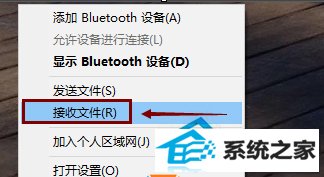
2、打开硬件和声音,接着继续打开电源选项,不过也可以在地址栏里面写入“控制面板\硬件和声音\电源选项”,这样就可以进入电源选项。
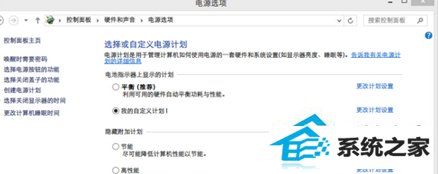
3、单击左边选项里面的 “创建电源计划”,这样就可以选中“平衡 节能 高性能”,直接选中节能。然后把使计算机进入睡眠状态都设置成从不,再进行创建。
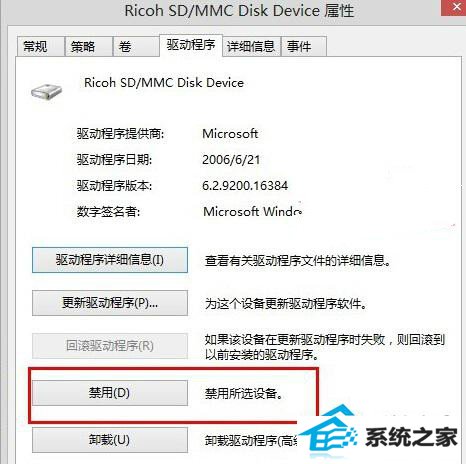
4、单击刚才创建的电源选项,然后更改计划设置,再打开更改高级电源设置,往下面拉找到解决器电源管理选项,点击以后,将系统散热方式里面的两个都设置成主动,再将最大解决器里面的2个都设置成20%,再打开应用-确定。
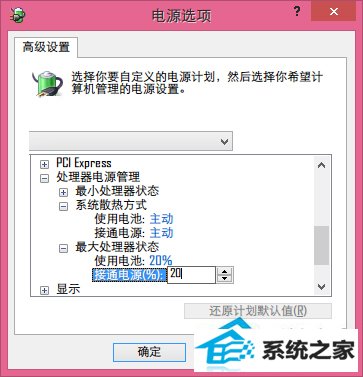
5、关闭控制面板,继续上网,一会就回看到温度刷刷刷的下去了。

以上就是win7笔记本创建降温模式的办法了,这个办法同样适用于win7/win10系统,我们可以去试一下。
教程排行
- ultraiso软碟制作iso镜像文件u盘图解介绍
- 路由器和猫的区别,全面告诉您路由器和猫的区别
- 电脑如何配置开机密码
- 龙腾传世_全新福利游戏v6.111 免费去广告版
- 手把手告诉你64位大白菜系统如何装
- 乐行v3.487 正式版
- 壁虎数据恢复v6.185 中文版
- 医联v2.187 正式版
- 第九次元v8.479 VIP无破解版
- 就问律师法律咨询v5.163 VIP无破解版
- 乱逗花果山游戏v7.401 专业版
- 你熟悉吗?极速Win7也假死了
- 电脑重装木风雨林系统win7图解介绍
- 中国蓝TVv2.174 破解版
- 红板凳v6.440 正式版
- 宝宝甜品店游戏v8.216 稳定版
系统排行
- 中关村Windows xp 青春装机版 2021.06
- 雨木林风WinXP 精选纯净版 2021.06
- 深度技术Win10 推荐装机版 2021.06(64位)
- 绿茶系统WinXP 标准装机版 2021.06
- 雨林木风64位win10增强直装版v2025.12
- 系统之家win7 32位 免激活稳定普通版v2025.12
- 系统之家win7 64位清爽特快版v2025.12
- 雨林木风win10 64位快速娱乐版v2021.11
- 大地系统Windows10 64位 标准装机版 2021.04
- 雨林木风Win7 可靠装机版32位 2021.04
- 通用系统Win7 64位 完美装机版 2021.06
- 深度技术Win7 家庭纯净版 2021.04(32位)
- 萝卜家园免激活win11 64位专用去广告版v2021.11
- 电脑公司最新ghost XP3快速流畅版v2021.12
- 深度技术win7 64位安全新机版v2021.11免激活
- 电脑公司Win7 家庭装机版 2020.07(64位)
教程推荐
系统推荐
- 1深度技术Windows7 64位 可靠纯净版 2021.04
- 2深度技术Windows8.1 2021.06 32位 热门纯净版
- 3深度技术Ghost Win7 64位 修正装机版 2021.04
- 4深度技术win11最新64位流畅无死机版v2021.12
- 5通用系统Win7 32位 免费装机版 2021.04
- 6番茄花园Win8.1 2021.06 64位 正式纯净版
- 7萝卜家园win8.1无病毒游戏版64位v2025.12免激活
- 8新萝卜家园Ghost Win8.1 64位 推荐装机版 2021.06
- 9电脑公司Windows xp 绿色纯净版 2020.07
- 10通用系统Windows8.1 经典纯净版64位 2021.04
